iPhone 6 – это одна из самых популярных моделей смартфонов, которые работают на операторе МегаФон. Однако, как и любое другое устройство, иногда возникают проблемы с подключением к сети. Если вы обнаружили, что на вашем iPhone 6 нет сети от МегаФон, не паникуйте. Существует несколько простых действий, которые могут помочь вам решить эту проблему.
Во-первых, убедитесь, что у вас достаточно сигнала. Иногда проблемы с подключением могут быть вызваны плохим приемом сигнала. Попробуйте переместиться на открытое пространство или попробуйте вставить SIM-карту в другое устройство, чтобы проверить, есть ли сигнал. Если сигнал есть, проблема, скорее всего, в вашем iPhone.
Во-вторых, попробуйте перезагрузить ваш iPhone 6. Иногда простое перезапуск устройства может решить проблему с подключением к сети. Для этого нажмите и удерживайте кнопку включения/выключения (кнопка на верхней или боковой стороне устройства) до тех пор, пока не появится слайдер для выключения. Переместите слайдер, чтобы выключить ваш iPhone, и затем снова нажмите и удерживайте кнопку включения/выключения, чтобы включить его.
Если эти действия не помогли, попробуйте обновить операционную систему вашего iPhone 6. Часто проблемы с сетью могут быть связаны с устаревшими версиями операционной системы. Перейдите в настройки вашего устройства, выберите «Общие» и затем «Обновление программного обеспечения». Если доступно обновление, установите его и перезагрузите устройство.
Если все вышеперечисленные действия не помогли, попробуйте сбросить сетевые настройки вашего iPhone 6. Для этого перейдите в настройки, выберите «Общие», затем «Сброс» и нажмите на «Сброс сетевых настроек». После этого ваше устройство перезагрузится и сетевые настройки будут сброшены к начальным значениям. Обратите внимание, что при этом будут удалены все сохраненные пароли Wi-Fi и другие сетевые настройки, поэтому убедитесь, что вы знаете пароли Wi-Fi для последующего подключения к сети.
Если же после всех этих действий проблема с подключением к сети все еще не решена, вам следует обратиться в сервисный центр МегаФон или связаться со службой поддержки оператора. Там специалисты смогут провести более глубокую диагностику вашего устройства и помочь вам с решением проблемы.
Проверьте наличие сигнала
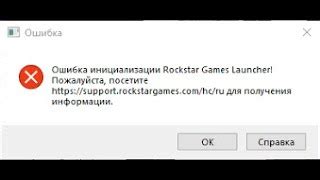
Первым делом, если у вас проблемы с мобильной сетью на iPhone 6 с МегаФон, нужно убедиться в наличии сигнала. Поэтому проверьте уровень сигнала на вашем устройстве.
1. Проверьте, что в правом верхнем углу экрана отображается значок сигнала. Если значок отсутствует или заменен значком "Без сети", значит ваш телефон не подключен к сети МегаФон.
2. Если у вас есть сигнал, но он слабый или непостоянный, попробуйте переместиться в другое место, где сигнал может быть сильнее. Например, выйдите на улицу или высокий этаж здания.
3. Если после перемещения сигнал все еще слабый, возможно в вашем районе происходят технические работы или у вас есть проблемы с антенной. В этом случае лучше обратиться в службу поддержки МегаФона для более детальной проверки.
4. Если у вас отсутствует сигнал или пишет "Без сети", попробуйте перезагрузить свое устройство. Для этого нажмите и удерживайте кнопку включения/выключения на вашем iPhone, пока не появится ползунок для выключения. Передвиньте ползунок, чтобы выключить телефон, а затем снова включите его. После перезагрузки устройства попробуйте подключиться к сети МегаФон.
5. Если после перезагрузки проблема не решена, возможно у вас есть проблемы с вашей SIM-картой или с самим устройством. В этом случае лучше обратиться в ближайший офис МегаФона для проведения дополнительной диагностики и ремонта, если это необходимо.
Перезагрузите устройство

Чтобы перезагрузить iPhone 6, выполните следующие шаги:
| 1. | Удерживайте кнопку включения/выключения (на правой стороне устройства) в течение нескольких секунд. |
| 2. | Переместите ползунок "Выключить", который появится на экране. |
| 3. | Подождите несколько секунд, пока iPhone полностью выключится. |
| 4. | Нажмите и удерживайте кнопку включения/выключения, чтобы включить устройство снова. |
После перезагрузки iPhone 6 проверьте, работает ли сеть МегаФон. Если проблема сохраняется, переходите к следующему шагу.
Проверьте настройки сотовых данных
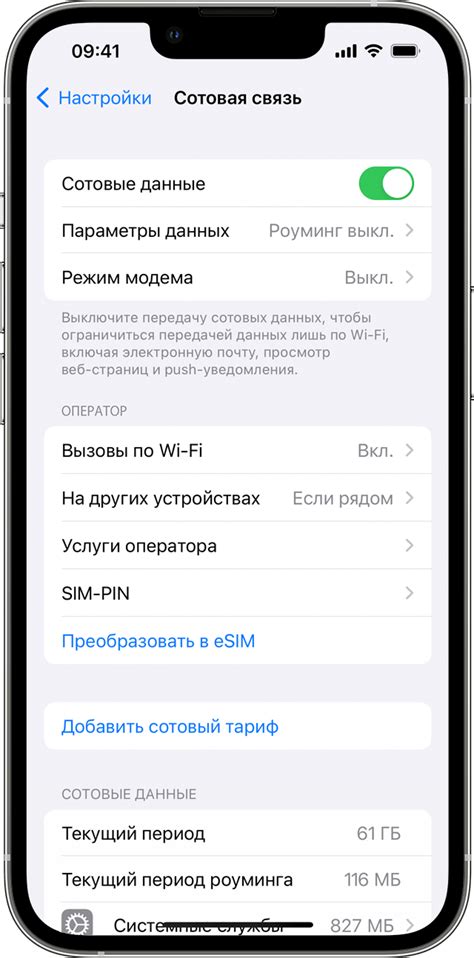
Если у вас возникли проблемы с подключением к сети МегаФон на вашем iPhone 6, первым делом стоит проверить настройки сотовых данных. Это может помочь восстановить подключение.
Чтобы проверить настройки сотовых данных, выполните следующие шаги:
Откройте "Настройки".
На главном экране вашего iPhone 6 найдите иконку с настройками, которая выглядит как шестеренка, и нажмите на нее.
Выберите раздел "Сотовая связь".
В списке разделов найдите иконку с названием "Сотовая связь" и нажмите на нее.
Проверьте настройки "Включена ли сотовая связь" и "Включены ли данные".
Убедитесь, что переключатели рядом с этими настройками в положении "Включено". Если они выключены, переключите их в положение "Включено".
Проверьте правильность настроек "АПН" и "Имя пользователя".
Нажмите на раздел "Настройки данных сотовой сети" и убедитесь, что поля "АПН" и "Имя пользователя" заполнены правильно. Корректные значения можно получить у вашего оператора связи МегаФон.
Если после выполнения этих шагов у вас все еще нет сети на iPhone 6 с МегаФон, рекомендуется обратиться в службу поддержки оператора связи и сообщить об проблеме. Они смогут вам помочь и предоставить дополнительные инструкции.
Восстановите сетевые настройки
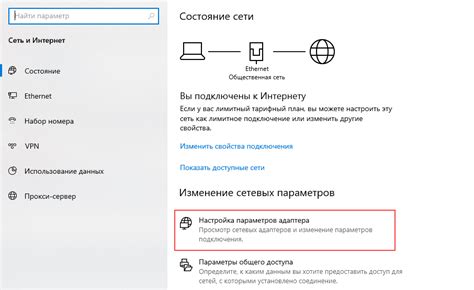
Для восстановления сетевых настроек на iPhone 6 с МегаФон выполните следующие действия:
- Откройте меню "Настройки" на вашем iPhone.
- Выберите раздел "Общие".
- Прокрутите вниз и нажмите на пункт "Сброс".
- Выберите опцию "Сброс сетевых настроек".
- Введите пароль устройства, если потребуется.
- Подтвердите сброс сетевых настроек, нажав на кнопку "Сбросить настройки".
После сброса сетевых настроек устройство перезагрузится. Затем вам потребуется повторно настроить подключение к сети МегаФон. Убедитесь, что у вас есть правильные настройки APN. Вы можете связаться с оператором МегаФон для получения этих настроек.
Если после восстановления сетевых настроек проблема не решена, рекомендуется связаться с службой поддержки МегаФон для получения дополнительной помощи.
Проверьте наличие обновлений
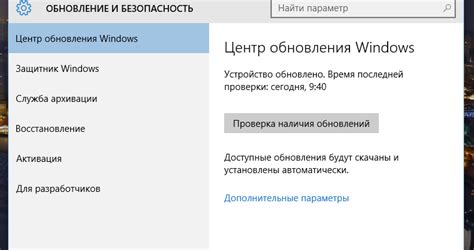
Если у вас возникли проблемы с подключением к сети МегаФон на iPhone 6, первым шагом решения проблемы должно быть проверка наличия обновлений для операционной системы iOS.
Чтобы проверить наличие обновлений, выполните следующие действия:
- Откройте меню «Настройки» на вашем iPhone 6.
- Прокрутите вниз и выберите пункт «Общее».
- В разделе «Общие» выберите пункт «Обновление ПО».
- Если доступно обновление, нажмите на кнопку «Скачать и установить».
После скачивания и установки обновления, перезагрузите устройство и проверьте, появилась ли возможность подключиться к сети МегаФон. Часто проблемы со сетью и интернетом могут быть вызваны устаревшей версией операционной системы, поэтому важно регулярно проверять наличие обновлений.
Используйте режим "В самолете"
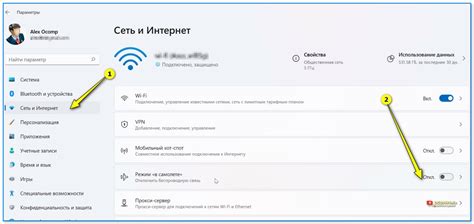
Для активации режима "В самолете" необходимо выполнить следующие шаги:
- Откройте "Настройки" на вашем iPhone 6.
- Прокрутите список настроек до раздела "В самолете".
- Переключите рычаг рядом с надписью "В самолете" в положение "Включено".
После того, как вы включите режим "В самолете", ваш iPhone 6 отключит все радиосигналы, включая сеть оператора. Подключение к сети МегаФон будет недоступно, но вы сможете использовать другие функции телефона, такие как доступ к интернету через Wi-Fi или использование приложений, не требующих интернет-соединения.
Чтобы выключить режим "В самолете" и восстановить сетевое соединение с МегаФон, достаточно выполнить те же шаги и переключить рычаг рядом с надписью "В самолете" в положение "Выключено".
Использование режима "В самолете" – это временное решение проблемы отсутствия сети на iPhone 6 с МегаФон. Если проблема сохраняется после выключения режима "В самолете", рекомендуется обратиться в службу поддержки оператора для получения дополнительной информации и помощи в решении проблемы.
Проверьте настройки оператора
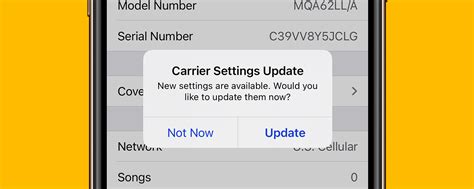
Если у вас нет сети на iPhone 6 с МегаФон, проверьте настройки оператора:
Шаг 1: Перейдите в меню "Настройки" на вашем устройстве.
Шаг 2: Нажмите на "Мобильная сеть".
Шаг 3: Убедитесь, что "Включить LTE" или "Включить 3G" включено.
Шаг 4: Если включен роуминг, убедитесь, что он не блокирует вашу сеть. Проверьте в настройках, есть ли установка "Только домашняя сеть".
Шаг 5: Нажмите на "Оператор", чтобы убедиться, что ваш оператор выбран правильно. Если вам нужно переключиться на другого оператора, выберите его в списке.
Шаг 6: Перезагрузите свое устройство, чтобы применить изменения.
Если после проверки настроек оператора проблемы с сетью на iPhone 6 с МегаФон остаются, свяжитесь с технической поддержкой оператора для дополнительной помощи.
Сбросьте настройки сети
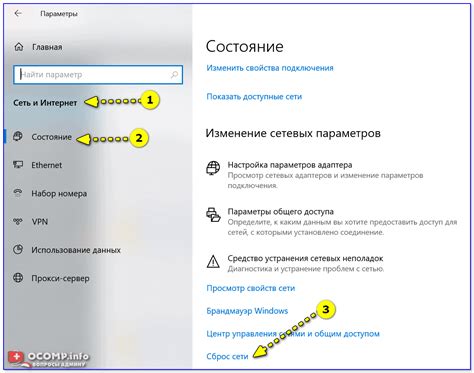
Если у вас отсутствует сеть на iPhone 6 с МегаФон, одним из способов решения проблемы может быть сброс настроек сети.
Для этого выполните следующие шаги:
- Перейдите в меню "Настройки" на вашем iPhone 6.
- Выберите раздел "Общие".
- Прокрутите страницу вниз и найдите пункт "Сброс".
- В разделе "Сброс" выберите "Сбросить настройки сети".
- При необходимости введите код разблокировки устройства.
- Подтвердите действие, нажав на кнопку "Сбросить настройки сети".
После сброса настроек сети iPhone 6 перезагрузится и попытается подключиться к сети МегаФон. Проверьте, появилась ли сеть на вашем устройстве.
Если проблема не была решена, вам может потребоваться связаться с технической поддержкой МегаФона или обратиться в сервисный центр Apple для дальнейшей диагностики и ремонта устройства.



